In dieser Anleitung erfährst du, wie du deine eigenen Bilder in Midjourney hochladen und mit verschiedenen Stilrichtungen bearbeiten kannst. Das Bearbeiten von Bildern wird in der heutigen Zeit immer populärer, und Midjourney bietet eine benutzerfreundliche Plattform, um deine kreativen Ideen umzusetzen. Egal, ob du deine Porträts anpassen oder Kunststile auf deine Fotos anwenden möchtest, diese Schritt-für-Schritt-Anleitung wird dir zeigen, wie du schnell und effektiv arbeiten kannst.
Wichtigste Erkenntnisse
- Du kannst sowohl eigene Fotos als auch vorhandene Bilder aus dem Internet hochladen und bearbeiten.
- Stilrichtungen lassen sich leicht anwenden, um deinen Bildern einen neuen Look zu geben.
- Es ist wichtig, die Bild-URLs korrekt zu kopieren, um die gewünschten Ergebnisse zu erzielen.
Schritt-für-Schritt-Anleitung
Um deine eigenen Bilder in Midjourney zu verwenden und zu bearbeiten, folge diesen Schritten:
1. Bild hochladen oder URL kopieren
Der erste Schritt besteht darin, das Bild, das du bearbeiten möchtest, hochzuladen oder die URL eines bestehenden Bildes einzufügen. Gehe dazu auf deinen Midjourney-Account. Hier kannst du ein Bild aus deiner Bibliothek auswählen oder die Bildadresse eines im Internet verfügbaren Bildes kopieren.
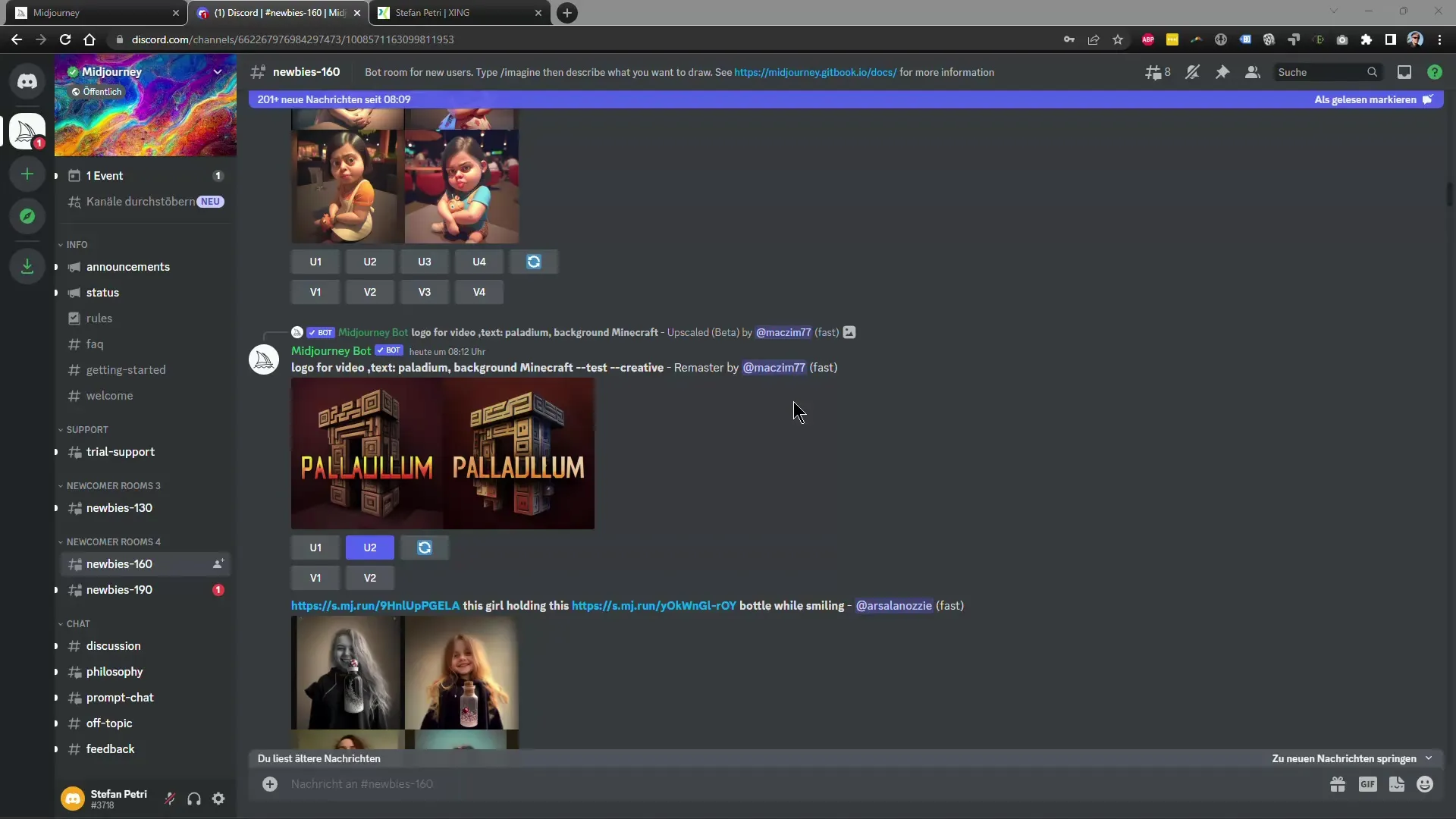
2. Bild in Midjourney einfügen
Nachdem du die Bildadresse kopiert hast, kehre zu Midjourney zurück und nutze den Befehl /imagine gefolgt von der Bild-URL. Füge die URL mit „Strg + V“ oder durch einen Rechtsklick und „Einfügen“ in den Texteditor ein.
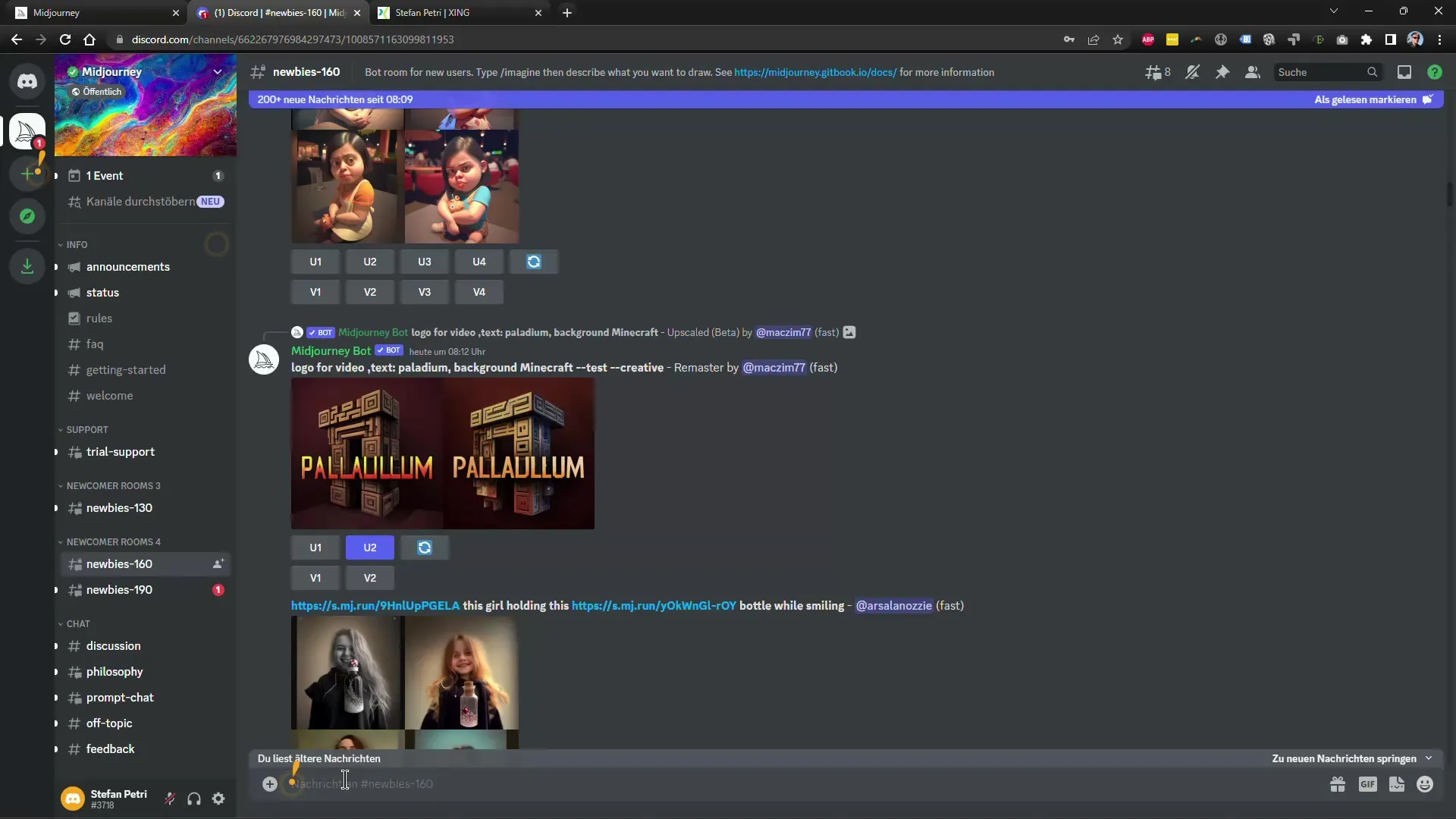
3. Stilrichtung hinzufügen
Du kannst jetzt eine Stilrichtung hinzufügen. Schreibe einfach den gewünschten Stil nach deiner Bild-URL. Zum Beispiel kannst du „Vincent van Gogh's Sternennacht Stil“ verwenden. Drücke dann die Eingabetaste und lasse Midjourney die Bearbeitung vornehmen.
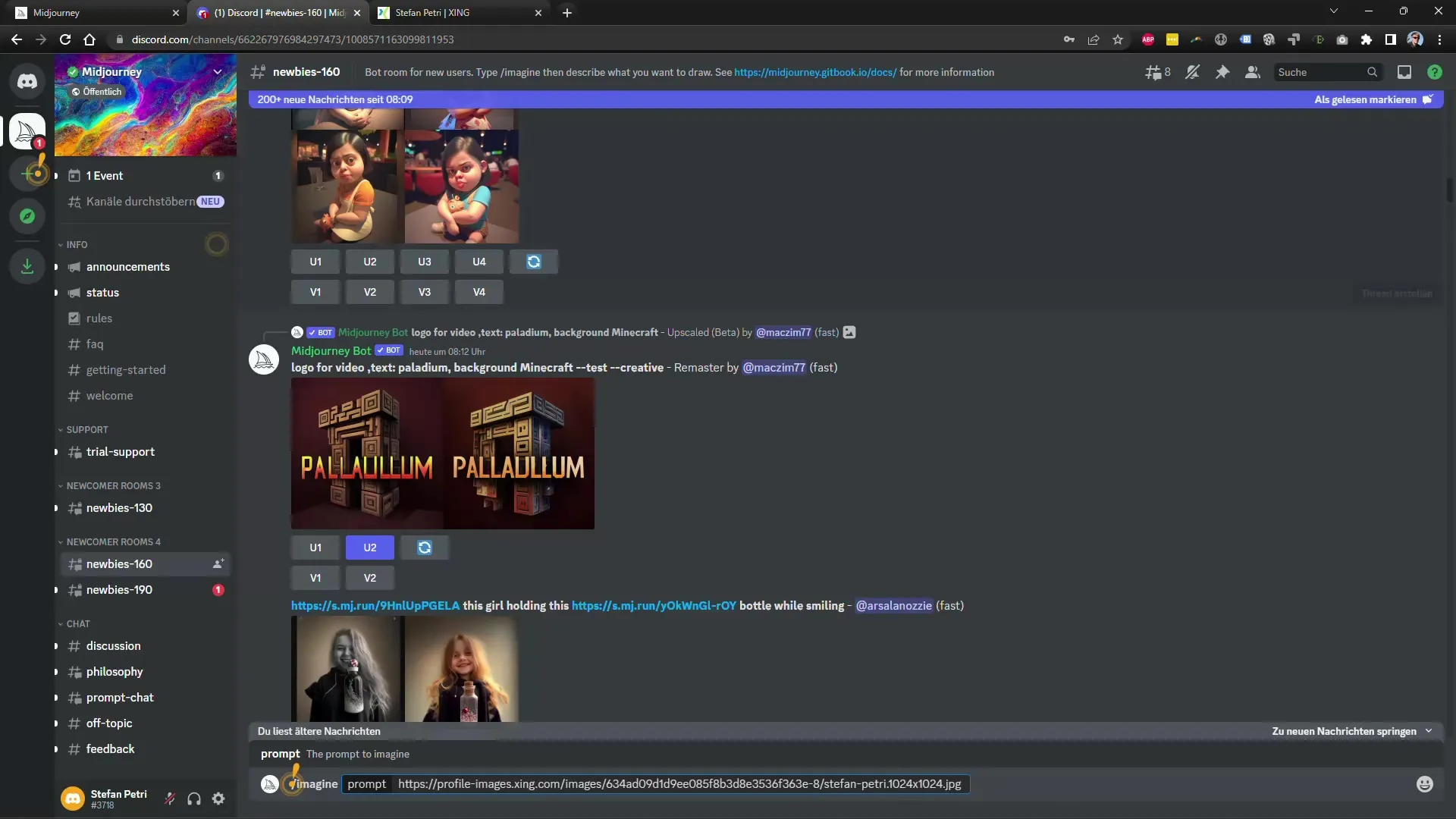
4. Auf das Ergebnis warten
Midjourney wird nun das Bild hochladen und beginnen, den gewünschten Stil darauf anzuwenden. Dies kann einige Augenblicke in Anspruch nehmen, also habe etwas Geduld, während das System dein bearbeitetes Bild generiert.
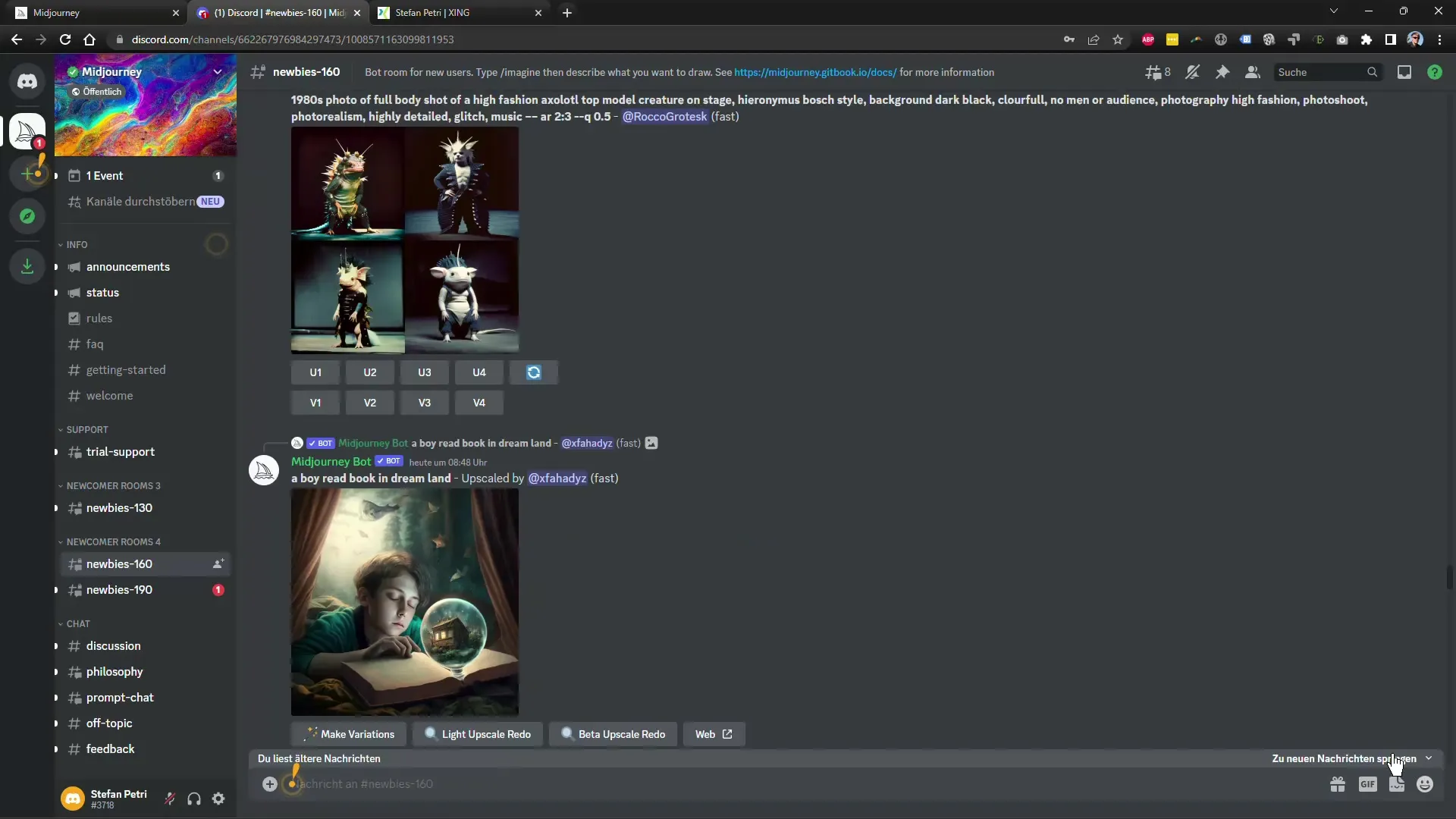
5. Ergebnisse überprüfen
Sobald Midjourney die Bearbeitung abgeschlossen hat, siehst du eine Vorschau deiner Ergebnisse. Hier kannst du die verschiedenen Varianten der bearbeiteten Bilder betrachten und diejenigen auswählen, die dir am besten gefallen.
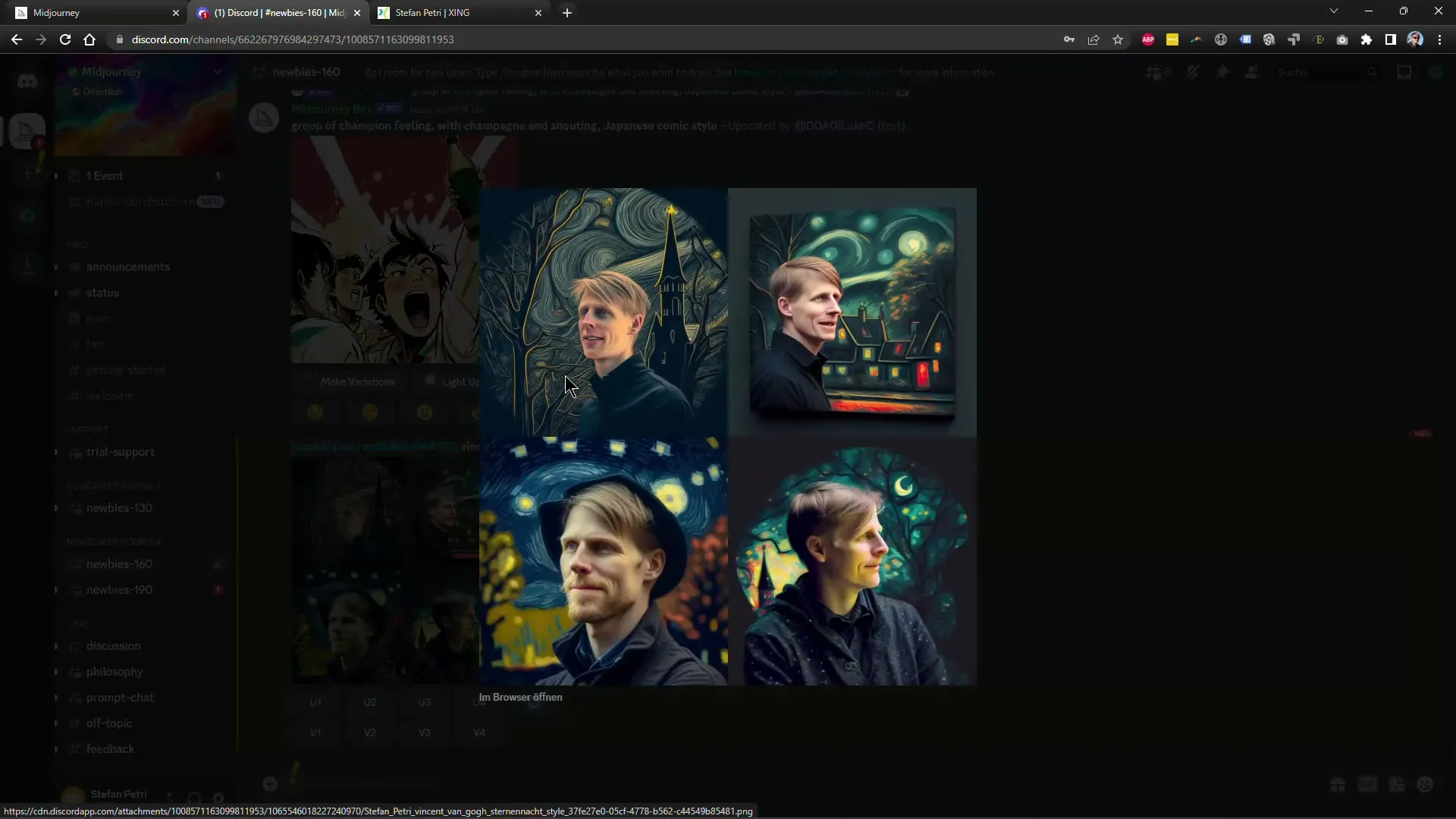
6. Upscaling und Varianten auswählen
Wenn dir eine bestimmte Variante des Bildes gefällt, kannst du sie durch Klicken auf die entsprechende UpScaling-Option vergrößern. Dadurch wird die Bildqualität verbessert und du erhältst eine größere Version deines Designs.
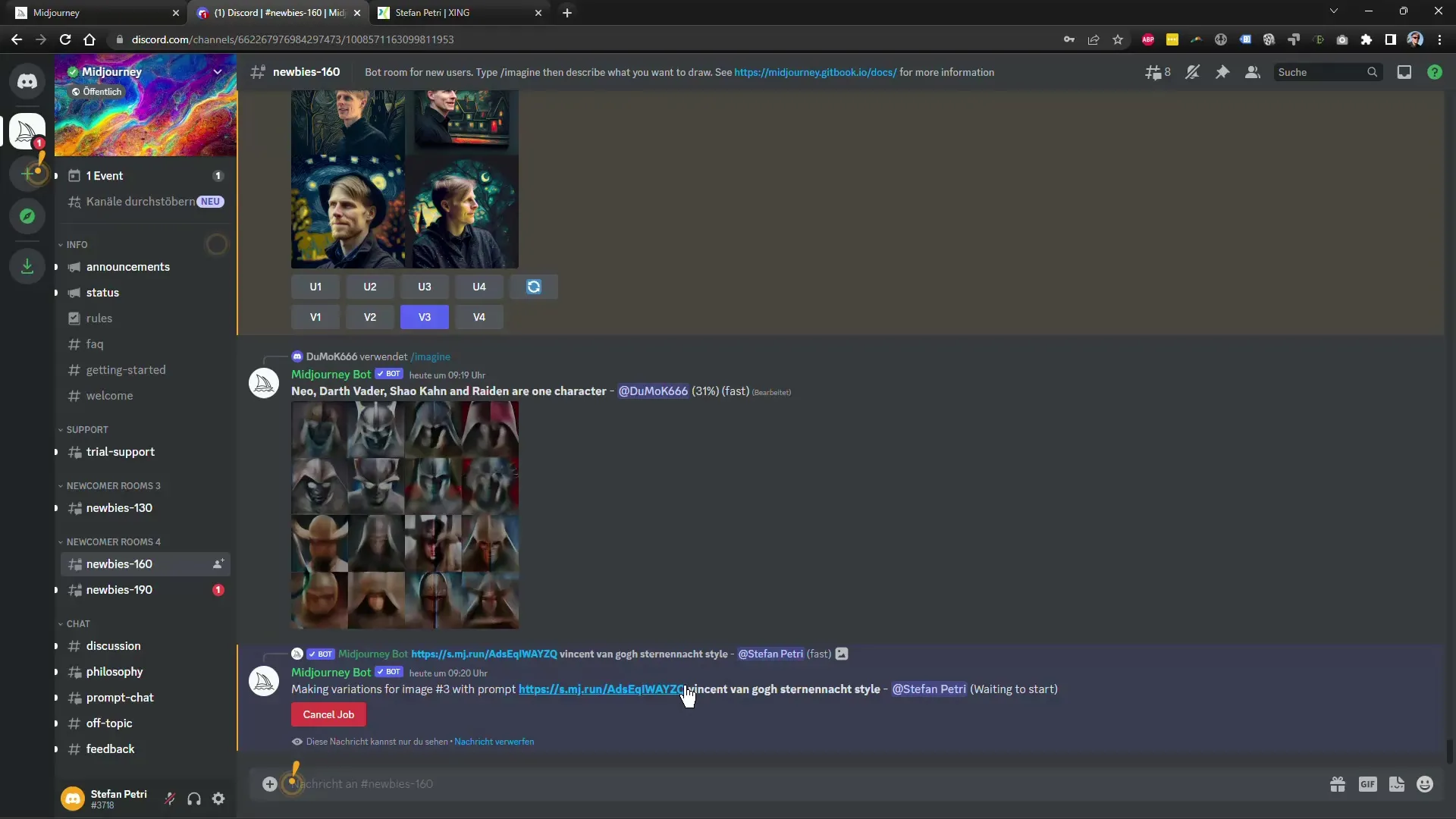
7. Weitere Bilder hochladen
Wenn du ein neues Bild hochladen möchtest, kannst du das einfach tun, indem du erneut auf „Datei hochladen“ klickst und das gewünschte Bild auswählst. Achte darauf, die URL deines neuen Bildes zu speichern, um es in Midjourney zu bearbeiten.
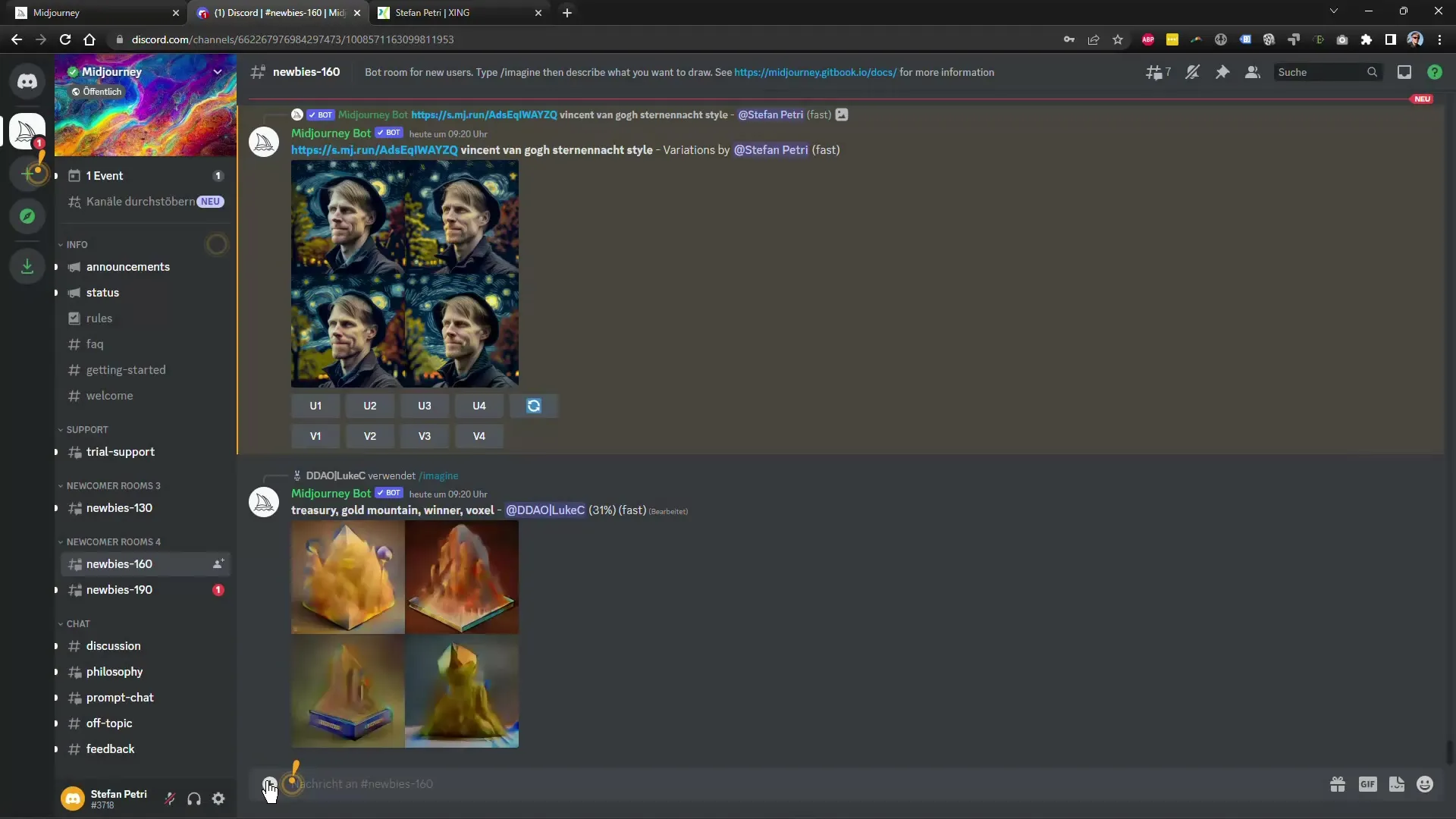
8. Öffentlichen Zugang beachten
Sei dir bewusst, dass alle Bilder, die du in deinem öffentlichen Account hochlädst, für andere sichtbar sind. Wenn du dies vermeiden möchtest, solltest du ein kostenpflichtiges Abo in Betracht ziehen.
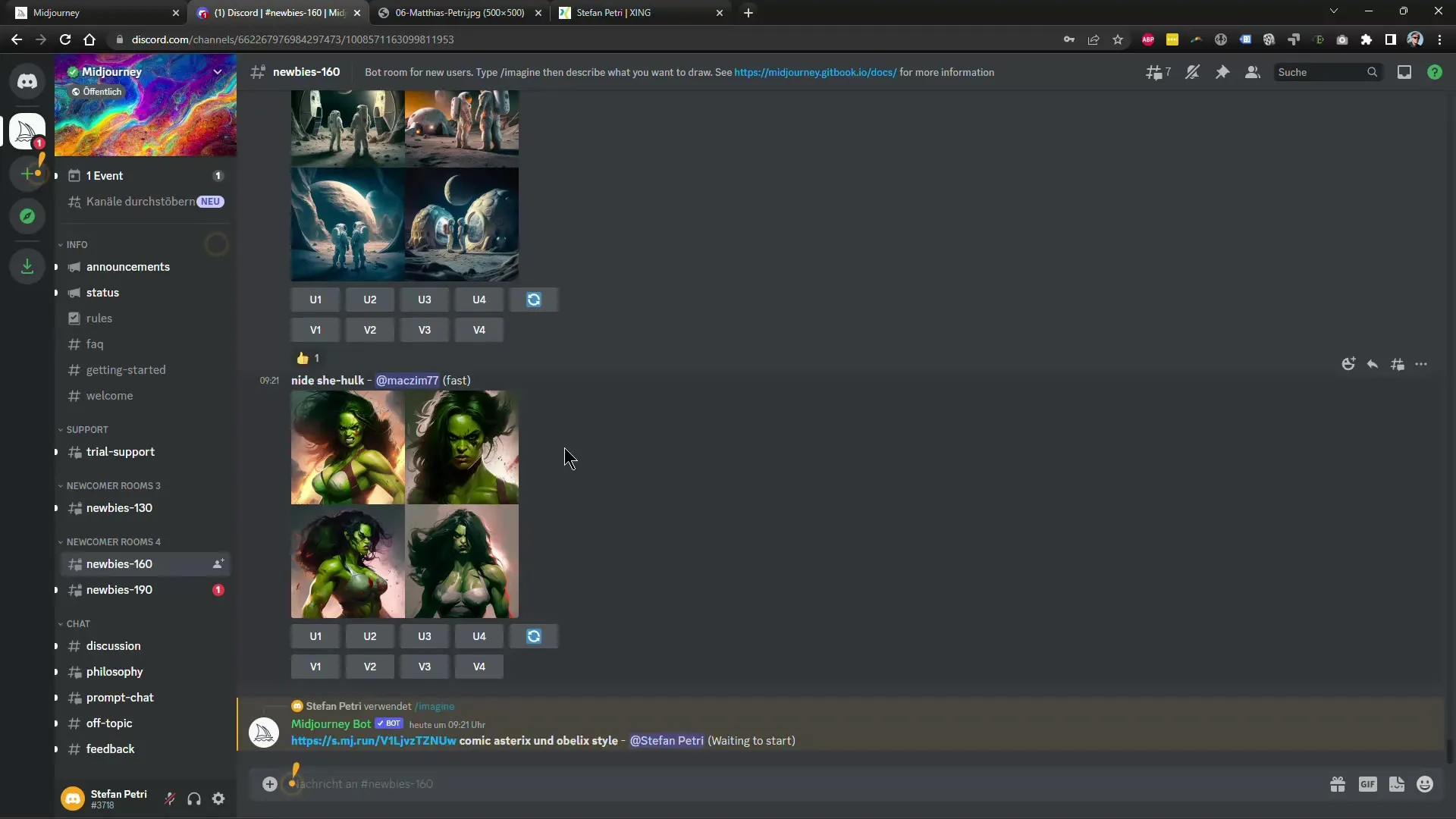
9. Letzte Anpassungen vornehmen
Einmal hochgeladene Bilder können viele kleine Veränderungen aufweisen. Gehe durch die verschiedenen Varianten, um die perfekten Anpassungen an deinen Bildern vorzunehmen. Wenn dir eine Variante besonders gut gefällt, kannst du sie auf eine höhere Auflösung skalieren.
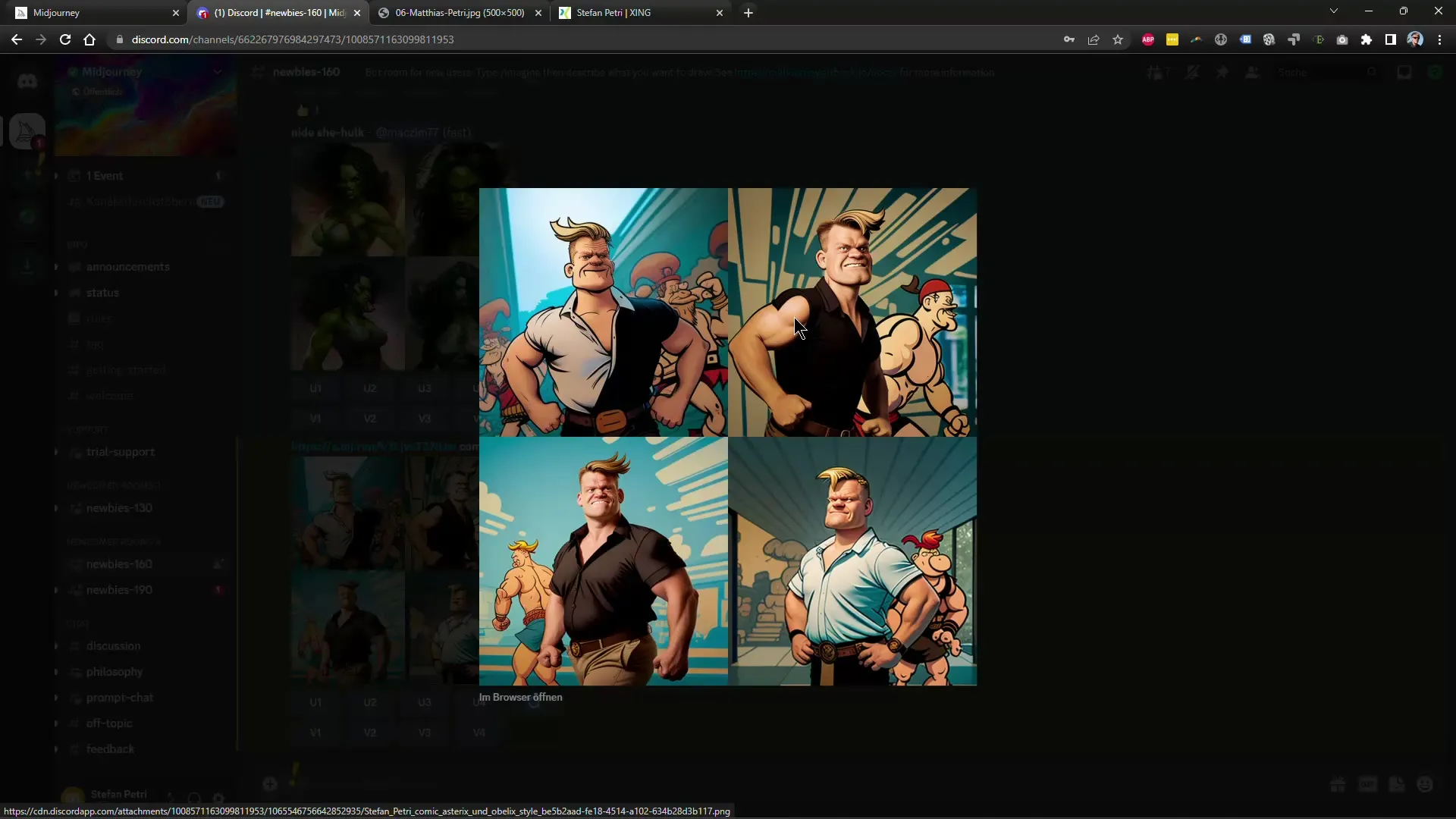
10. Werkzeuge zur Nachbearbeitung nutzen
Für die abschließende Bearbeitung deiner Bilder kannst du Programme wie Photoshop oder Affinity Photo verwenden. Diese Tools helfen dir, die Schärfe zu erhöhen und das Gesamtbild weiter zu optimieren.
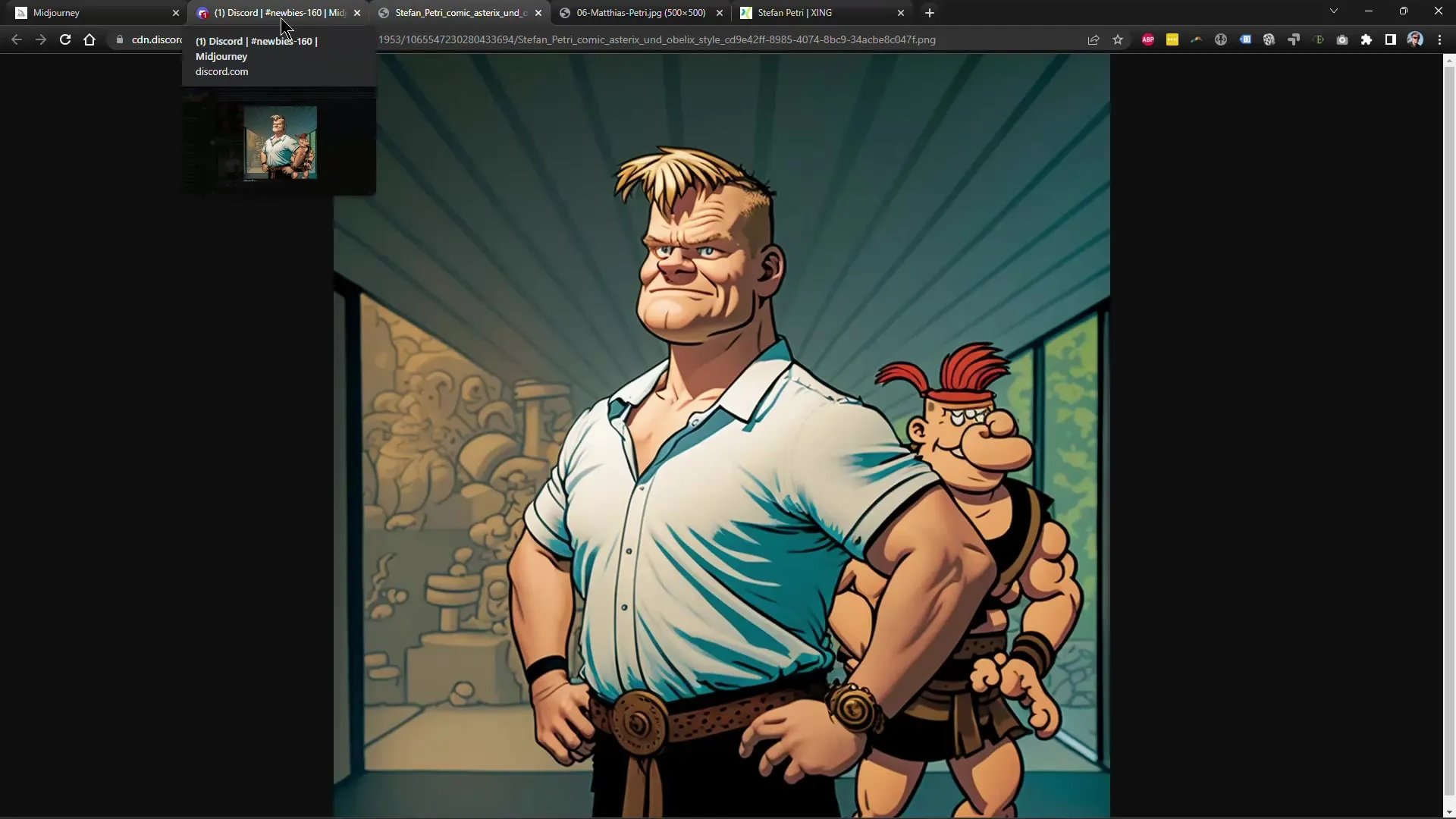
Zusammenfassung
Mit dieser Anleitung hast du nun einen klaren und verständlichen Überblick, wie du deine eigenen Bilder in Midjourney verwenden und bearbeiten kannst. Von der Auswahl der Quelle bis hin zur Anwendung von Stilrichtungen und der finalen Bearbeitung hast du alle notwendigen Schritte kennengelernt, um deine Kreativität voll auszuschöpfen.
Häufig gestellte Fragen
Wie lade ich ein Bild in Midjourney hoch?Du kannst ein Bild in Midjourney hochladen, indem du auf „Datei hochladen“ klickst und das gewünschte Bild auswählst.
Wie kann ich die Stilrichtung meines Bildes ändern?Füge einfach die gewünschte Stilrichtung nach der Bild-URL im Befehl /imagine hinzu und drücke die Eingabetaste.
Wie lange dauert die Bearbeitung eines Bildes?Die Bearbeitung eines Bildes kann nur wenige Minuten in Anspruch nehmen, abhängig von der Serverauslastung und Komplexität des Auftrags.
Wie kann ich die Bildqualität erhöhen?Verwende die UpScaling-Option, um die Bildqualität deiner bearbeiteten Versionen zu verbessern.
Kann ich meine Bilder privat halten?Ja, benötigst du dafür ein kostenpflichtiges Abo, um deine Bilder privat zu halten.


